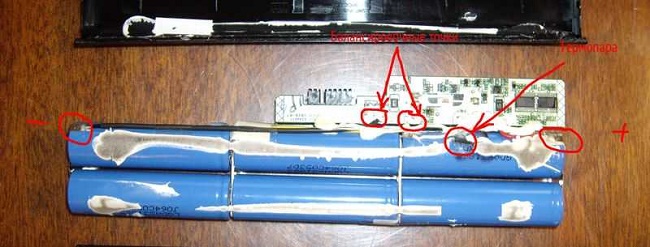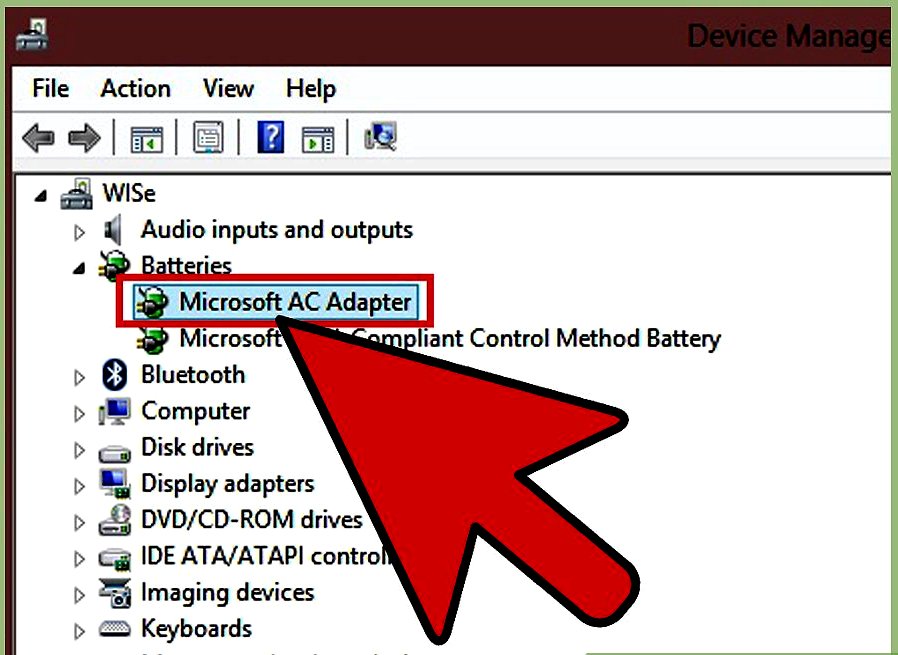Какой ресурс аккумулятора macbook и как узнать количество циклов перезарядки
Содержание:
- Жизнедеятельность аккумулятора
- Проверка количества циклов
- Больше данных о батарее MacBook
- Краткие сведения о батареях MacBook
- Главные правила
- Способы продления «жизни» батареи
- Забудьте мифы — общие советы по зарядке батарейки iPhone, iPad или MacBook
- Ресурс аккумулятора MacBook, MacBook Pro и MacBook Air
- На сколько циклов рассчитана батарея MacBook
- Сведения о циклах перезарядки батареи MacBook
- Посмотри всё инфо по аккумулятору прямо в OS X
- Сведения об аккумуляторах ноутбуков Mac
- Влад Гороховский
- Как продлить срок службы аккумулятора
- Ограничения на количество циклов
- Исправления неисправного аккумулятора MacBook
- Что такое хороший цикл зарядки аккумулятора для MacBook?
- Как определить уровень энергопотребления приложений и процессов с помощью программы «Мониторинг системы»
Жизнедеятельность аккумулятора
Каждый цикл перезарядки слегка уменьшает емкость батареи. Но батареи ваших Macbook, iPhone или iPad можно подвергнуть довольно большому количеству циклов до того момента, когда емкость значительно снизится.
Встроенные батареи современных MacBook Pro и MacBook Air рассчитаны на выполнение 1000 полных циклов зарядки и разрядки до момента уменьшения емкости до 80% от изначальной.
Это не означает что, при достижении данной отметки, батарея перестанет работать и дальнейшее ее использование невозможно. Можно продолжать использовать батарею и при 79% емкости и при 1001+ цикле, до тех пор пока она держит заряд.
Если батарея вашего MacBook не соответствует данным требованиям, возможно что она бракованная. В этом случае обращайтесь в поддержку AppleCare с просьбой заменить ее на новую.
Таблица ниже отображает максимальное количество циклов перезарядки для разных моделей MacBook.

Проверка количества циклов
Иногда полезно посмотреть количество отработанных циклов зарядки, чтобы понимать, сколько ещё осталось до его замены. Это нужно, например, если вы покупаете бывший в употреблении ноутбук либо собираетесь продать свой. Либо просто планируете бюджет, поскольку аккумуляторные батареи Apple стоят весьма недёшево.
Чтобы посмотреть информацию, сколько было произведено циклов зарядки, выполните следующее:
- Нажмите клавишу Option и зайдите в системное меню.
- Выберите раздел «Информация о системе».
- Далее, перейдите в «Аппаратные средства», выберите «Электропитание».
- В разделе «Информация об аккумуляторе» (Battery Information) можно посмотреть количество циклов (Cycle Count).
Теперь вам нужно узнать, сколько всего технически заявлено таких циклов. Эту информацию лучше всего получить на сайте производителя https://support.apple.com, где представлена таблица моделей MacBook и количество циклов зарядки аккумулятора до того, как его нужно заменить.
Это количество ограничено по причине самого устройства аккумулятора, в котором вырождается химическое вещество, поэтому все аккумуляторы относят к расходным материалам. Вопрос лишь в том, насколько долго он сможет сохранять свой ресурс, но в любом случае момент замены неизбежен. В современных моделях обычно 1000 циклов зарядки, но в некоторых и 500, и даже 300.
Больше данных о батарее MacBook
Для решения некоторых проблем с производительностью и эффективностью зарядки нужно получить подробные сведения о состоянии батареи. Встроенными средствами ноутбука Apple этого не сделать, поэтому можно скачать специализированную программу. В большинстве случаев сразу после запуска такого приложения на ПК откроется окно.
Список параметров, которые можно узнать, благодаря таким софтверным решениям:
- модель ноутбука и год его выпуска;
- текущее состояние заряда батареи;
- емкость полной зарядки аккумулятора;
- количество пройденных циклов перезарядки;
- температура и статус батареи.
Эти данные также могут помочь в принятии решения о покупке б/у устройства. Так по значению полной емкости вы сможете увидеть, сколько вмещает батарея в настоящий момент. Сравнивайте эти данные с тем, что указано на сайте Apple для конкретной модели ноутбука.
Обращайте внимание на соотношения. Например, при небольшом числе циклов, но большой изношенности по критерию полной емкости, можно делать вывод о некорректной предшествующей эксплуатации
При большом количестве цикло и большом износе высока вероятность правильной эксплуатации аккумулятора, но в скором времени придется потратиться на новую батарею.
Краткие сведения о батареях MacBook
В большинстве моделей установлены литий-ионные аккумуляторы, для которых характерно следующее:
- отсутствие «эффекта памяти» — нет необходимости полностью разряжать батарею до нуля;
- медленная разрядка;
- батареи Apple заряжаются в быстром режиме до 80%, далее идёт режим с пониженной силой тока для продления срока службы;
- работают циклами.

Аккумуляторы Макбука обладают высокой емкостью и низкой скоростью разряда. В исправном состоянии
Разберём, что же такое циклы зарядки. Так называют процесс, когда вы зарядили аккумулятор от 0 до 100%. Причём это может быть проведено необязательно за один раз. Например, сегодня вы зарядились с 70%, завтра с 50%, а потом ещё с 80%. Получается сначала 30%, потом 50%, потом 20%. Этот пример приведён для ровного счёта, чтобы всего получилось 100%, это и есть один цикл. В реальности, конечно, вы не следите за этими числами, зато эту работу выполняет система. Именно для того, чтобы вы могли узнать, когда пора менять батарею в вашем MacBook.
После определённого количества циклов зарядки ёмкость аккумулятора уменьшается. Этот показатель различается в зависимости от модели. Можно, конечно, использовать и дальше, но заявленный ресурс будет по факту уже ниже 70%.
В ноутбуках MacBook есть служба, которая отслеживает состояние аккумулятора:
- В строке меню справа на значке батареи щёлкните, удерживая клавишу Option.
- Откроется меню состояний аккумулятора, где будет показано одно из следующих:
- нормальное — аккумулятор в исправном состоянии;
- скоро нужна замена — значит, что уменьшилась его ёмкость;
- требуется обслуживание — неисправность аккумулятора, MacBook можно использовать только от электросети;
- требуется замена — значит, существенно уменьшилась ёмкость и лучше произвести замену.

Система сама проведет диагностику и определит состояние батареи
Главные правила
Зарядка для МакБука
будет проходить намного легче и безопаснее, если придерживаться основных правил, как правильно это делать:
- При первом включении МакБука рекомендуется не отключать подзарядку до того, как будет завершена его полная настройка. Батарея должна дойти до показателя в 100%.
- Если человек работает за MacBook каждый день, необходимо хотя бы несколько часов использовать его от батареи. Только после этого можно ставить его на зарядку от сети.
- В случае, если МакБук работает от сети сутками, следует один раз в месяц полностью его разряжать. Этим простым способом можно продлить жизнь батарее.
Придерживаясь этих нехитрых правил, можно улучшить работу аккумулятора и сохранить его на долгое время.
Способы продления «жизни» батареи
Циклы перезарядки MacBook
рассчитаны на 1 000 раз. Уже после 500-700 циклов аккумулятор изнашивается и начинает держать заряд гораздо меньше времени, чем раньше. Каким образом можно увеличить срок его службы:
- Резкие перепады температур в целом негативно сказываются на работе, как аккумулятора, так и остальных компонентов МакБука.
- Когда МакБук планируется оставить и не использовать на протяжении длительного времени, то заряд лучше оставить на отметке 50%, так как полностью заряженная батарея негативно сказывается на состоянии аккумулятора.
- Рекомендуется включать МакБук каждый день. Его батарея не любит «стоять без дела».
- Для увеличения срока работы батареи, яркость экрана можно держать меньше на 75%. Маленькая яркость продлевает работу аккумулятора.
Забудьте мифы — общие советы по зарядке батарейки iPhone, iPad или MacBook
Миф 1. Аккумуляторам iPhone, iPad или MacBook нужна «тренировка» — несколько полных циклов зарядки-разрядки для увеличения емкости.
Нет, в них используются батарейки на базе технологии Li-ion, которые не требуют подобной калибровки.
Миф 2. Длительная зарядка сокращает срок жизни батарейки — например, оставляем устройство подключенным к сети на ночь.
В этом нет ничего страшного, специальный контроллер перекроет подачу питания, когда аккумулятор полностью зарядится — по крайней мере, если вы используете качественный адаптер.
Миф 3. Подключать зарядку нужно как можно реже — тогда все тех же циклов будет меньше.
Один цикл — это зарядка аккумулятора от 0 до 100%. И зарядка устройства от 50 до 100% два раза — это не два цикла, а один. Тем не менее, частое подключение-отключение устройства от питания все-таки вредит его аккумулятору.
Миф 4. Блоки питания от iPad вредят iPhone.
Блоки питания от iPad не вредят iPhone. Вникать в детали не станем, но специалисты, с которыми мы пообщались в рамках данного материала, дали на это добро. Более того, они уточнили, что более мощные блоки питания от MacBook Pro не вредят тем же MacBook Air — главное, чтобы они были максимально высокого качества. На этом лучше не экономить.
Миф 5. Закрытие программ из многозадачности увеличит время автономной работы.
Нет, и перестаньте постоянно это делать.
Миф 6. Беспроводные интерфейсы очень сильно разряжают батарейку.
Как оказалось, они даже слишком нетребовательны к энергетическим ресурсам — самым прожорливым элементом устройства является его экран.
Миф 7. Существуют аккумуляторы повышенной емкости.
Пара советов
При зарядке iPhone, iPad или Mac нужно использовать или оригинальные блоки питания, или аналоги максимально высокого качества. В них в любом случае должна быть защита от перепадов напряжения, которой не могут похвастаться бюджетные варианты.
Это же касается внешних аккумуляторов или автомобильных зарядных устройств — скачки напряжения, которые влекут за собой дорогостоящий ремонт, в этом случае не редкость.
А вот с кабелями Lightning-USB все проще. В худшем случае устройство просто не будет заряжаться или синхронизироваться.
Это интересно
На старых MacBook Pro Unibody и Air (2008-2012) ремонтные мастерские иногда сталкиваются с ошибками контроллера батареи. От них еще можно избавиться с помощью программатора, но не на долго. На моделях 2012+ «влезть» в батарею куда сложнее, такие действия особых плодов не принесут.
Ресурс аккумулятора MacBook, MacBook Pro и MacBook Air
Ниже размещена таблица, из которой можно узнать максимальное количество циклов перезарядки аккумулятора в различных версиях MacBook, MacBook Pro и MacBook Air.
| Компьютер | Максимальное количество циклов перезарядки |
| MacBook | |
| MacBook (с дисплеем Retina, 12 дюймов, 2017 г.) MacBook (с дисплеем Retina, 12 дюймов, начало 2016 г.) MacBook (с дисплеем Retina, 12 дюймов, начало 2015 г.) MacBook (13 дюймов, середина 2010 г.) MacBook (13 дюймов, конец 2009 г.) |
1000 |
| MacBook (13 дюймов, в алюминиевом корпусе, конец 2008 г.) | 500 |
| MacBook (середина 2009 г.) MacBook (начало 2009 г.) MacBook (конец 2008 г.) MacBook (начало 2008 г.) MacBook (конец 2007 г.) MacBook (середина 2007 г.) MacBook (конец 2006 г.) MacBook (13 дюймов) |
300 |
| MacBook Pro | |
| MacBook Pro (13 дюймов, 2020 г., два порта Thunderbolt 3) MacBook Pro (13 дюймов, 2020 г., четыре порта Thunderbolt 3) MacBook Pro (16 дюймов, 2019 г.) MacBook Pro (15 дюймов, 2019 г.) MacBook Pro (13 дюймов, 2019 г., четыре порта Thunderbolt 3) MacBook Pro (15 дюймов, 2018 г.) MacBook Pro (13 дюймов, 2018 г., четыре порта Thunderbolt 3) MacBook Pro (15 дюймов, 2017 г.) MacBook Pro (13 дюймов, 2017 г., четыре порта Thunderbolt 3) MacBook Pro (13 дюймов, 2017 г., два порта Thunderbolt 3) MacBook Pro (15 дюймов, 2016 г.) MacBook Pro (13 дюймов, 2016 г., четыре порта Thunderbolt 3) MacBook Pro (13 дюймов, 2016 г., два порта Thunderbolt 3) MacBook Pro (с дисплеем Retina, 13 дюймов, начало 2015 г.) MacBook Pro (с дисплеем Retina, 13 дюймов, середина 2014 г.) MacBook Pro (с дисплеем Retina, 13 дюймов, конец 2013 г.) MacBook Pro (с дисплеем Retina, 13 дюймов, начало 2013 г.) MacBook Pro (с дисплеем Retina, 13 дюймов, конец 2012 г.) MacBook Pro (13 дюймов, середина 2012 г.) MacBook Pro (13 дюймов, конец 2011 г.) MacBook Pro (13 дюймов, начало 2011 г.) MacBook Pro (13 дюймов, середина 2010 г.) MacBook Pro (13 дюймов, середина 2009 г.) MacBook Pro (с дисплеем Retina, 15 дюймов, середина 2015 г.) MacBook Pro (с дисплеем Retina, 15 дюймов, середина 2014 г.) MacBook Pro (с дисплеем Retina, 15 дюймов, конец 2013 г.) MacBook Pro (с дисплеем Retina, 15 дюймов, начало 2013 г.) MacBook Pro (с дисплеем Retina, середина 2012 г.) MacBook Pro (15 дюймов, середина 2012 г.) MacBook Pro (15 дюймов, конец 2011 г.) MacBook Pro (15 дюймов, начало 2011 г.) MacBook Pro (15 дюймов, середина 2010 г.) MacBook Pro (15 дюймов, 2,53 ГГц, середина 2009 г.) MacBook Pro (15 дюймов, середина 2009 г.) MacBook Pro (17 дюймов, конец 2011 г.) MacBook Pro (17 дюймов, начало 2011 г.) MacBook Pro (17 дюймов, середина 2010 г.) MacBook Pro (17 дюймов, середина 2009 г.) MacBook Pro (17 дюймов, начало 2009 г.) |
1000 |
| MacBook Pro (15 дюймов, конец 2008 г.) | 500 |
| MacBook Pro (15 дюймов, начало 2008 г.) MacBook Pro (15 дюймов, 2,4/2,2 ГГц) MacBook Pro (15 дюймов, процессор Core 2 Duo) MacBook Pro (15 дюймов, глянцевый) MacBook Pro (15 дюймов) MacBook Pro (17 дюймов, конец 2008 г.) MacBook Pro (17 дюймов, начало 2008 г.) MacBook Pro (17 дюймов, 2,4 ГГц) MacBook Pro (17 дюймов, процессор Core 2 Duo) MacBook Pro (17 дюймов) |
300 |
| MacBook Air | |
| MacBook Air (с дисплеем Retina, 13 дюймов, 2020 г.) MacBook Air (с дисплеем Retina, 13 дюймов, 2019 г.) MacBook Air (с дисплеем Retina, 13 дюймов, 2018 г.) MacBook Air (13 дюймов, 2017 г.) MacBook Air (11 дюймов, начало 2015 г.) MacBook Air (11 дюймов, начало 2014 г.) MacBook Air (11 дюймов, середина 2013 г.) MacBook Air (11 дюймов, середина 2012 г.) MacBook Air (11 дюймов, середина 2011 г.) MacBook Air (11 дюймов, конец 2010 г.) MacBook Air (13 дюймов, начало 2015 г.) MacBook Air (13 дюймов, начало 2014 г.) MacBook Air (13 дюймов, середина 2013 г.) MacBook Air (13 дюймов, середина 2012 г.) MacBook Air (13 дюймов, середина 2011 г.) MacBook Air (13 дюймов, конец 2010 г.) |
1000 |
| MacBook Air (середина 2009 г.) | 500 |
| MacBook Air (конец 2008 г.) MacBook Air |
300 |
В качестве альтернативного способа можно использовать программу Monity, которая поможет следить за количеством циклов перезарядки батареи и другой важной информацей о системе. https://www.youtube.com/embed/4aUYrDRe7E8
- Рабочие столы на Mac, или тонкости Mission Control в macOS.
- Как восстановить заводские настройки Mac и переустановить macOS.
- Как запрограммировать клавишу Caps Lock на macOS и сделать ее полезной.
На сколько циклов рассчитана батарея MacBook
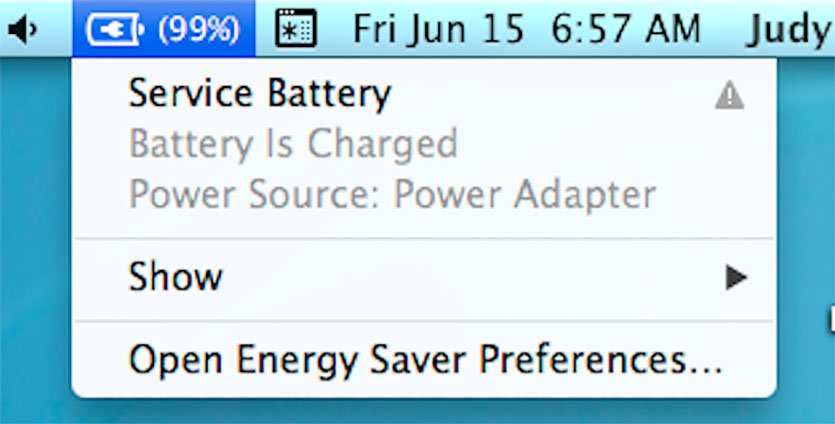
Большинство аккумуляторов современных ноутбуков Apple рассчитано примерно на 1000 циклов заряда. При приближении к данному значению батарея начнет быстрее разряжаться, не будет держать максимальную емкость. macOS сама сообщит о необходимости замены.
Некоторые модели MacBook могут иметь аккумулятор, который рассчитан на меньшее число циклов. Так, например, батарея MacBook Air (середина 2009) исправно прослужит около 500 циклов, а у MacBook Pro (15 дюймов, начало 2008) сообщение об ошибке может появиться уже после 300 циклов.
Точные данные по количеству циклов в своей модели Mac можно узнать на сайте Apple.
Сведения о циклах перезарядки батареи MacBook
При работе на ноутбуке Мас его батарея проходит циклы перезарядки. Одни цикл перезарядки осуществляется при использовании полного заряда батареи, что не всегда обозначает одну зарядку.
К примеру, в один день девайс мог использоваться до 50% заряда, а потом был перезаряжен полностью. Если это случилось и на следующий день, то это будет не двумя, а одним циклом перезарядки. Получается, то занимать один цикл перезарядки может несколько дней.
Функционирует батарея ограниченное количество циклов перезарядки, после израсходования которых они вырабатывают собственный ресурс. Когда ресурс выработан, необходимо батарею заменить. Пользоваться аккумулятором после израсходования максимального числа циклов перезарядки возможно, но при этом время работы от батареи сокращается.
Зная число отработанных циклов перезарядки, пользователь может оценить оставшееся количество циклов, после чего определить, когда следует поменять батарею. Чтобы обеспечить оптимальный уровень производительности, аккумулятор следует заменить по достижении максимального числа циклов.
Посмотри всё инфо по аккумулятору прямо в OS X
Не все знают, что OS X сама постоянно следит за здоровьем аккумулятора MacBook. Чтобы посмотреть в каком он состоянии, достаточно зажать на клавиатуре Option (Alt) и кликнуть по значку батареи в строке меню. Как видишь, на моем MacBook все ок, его состояние «нормальное». Немудрено, ноутбуку всего два месяца. Если ты видишь такой диагноз, знай – ты молодец, бережешь свой MacBook. Но надпись может быть и другой:
– Срок эксплуатации истекает. Аккумулятор еще ничего, но ноутбук уже работает не так долго, как вначале. Увидев такую надпись не спеши бежать в сервис, MacBook еще порадует тебя некоторое время. Но можешь уже откладывать деньги на замену аккумулятора.
– Требуется замена. Время замены аккумулятора пришло. MacBook все еще функционирует, хотя время работы прилично сократилось. Можешь также пользоваться ноутбуком, но с сервисом не затягивай.
– Требуется обслуживание. Беги немедленно в сервис, с аккумулятором что-то не так! Возможно, он поврежден или сильно греется, что может навредить ноутбуку.
Сведения об аккумуляторах ноутбуков Mac
Компьютеры MacBook, MacBook Air и MacBook Pro оснащены литий-полимерными аккумуляторами, обеспечивающими максимальное время работы при компактных размерах. Чтобы иметь представление о конструкции аккумуляторов и времени работы от них, полезно знать общие термины:
- Количество циклов. Аккумуляторы рассчитаны на работу в течение определенного количества циклов. Это число обозначает общее количество полных и неполных циклов разрядки, которое может выдержать аккумулятор в течение срока службы.
- Полная емкость заряда. Измеряется в миллиампер-часах (мА ч) и обозначает объем заряда, который способен накопить аккумулятор, за вычетом энергии, требующейся для выключения устройства. Со временем это число уменьшается по мере выработки ресурса аккумулятора.
- Оставшаяся емкость заряда. Обозначает текущий объем заряда, измеряемого в миллиампер-часах (мА ч), который остался в аккумуляторе. Использование компьютера без подключения к источнику переменного тока приведет к уменьшению этого значения по мере выработки ресурса аккумулятора.
- Нагрузка. Объем работы, выполняемой задачами. Некоторые ресурсоемкие процессы сильно нагружают систему, что приводит к более быстрому расходу заряда и значительному сокращению времени автономной работы.
Меню состояния аккумулятора
Меню состояния аккумулятора — это основной источник сведений о состоянии аккумулятора. В нем отображается текущий уровень заряда, а также информация о том, заряжается ли аккумулятора в настоящее время. Это меню находится справа в строке меню.
Меню состояния аккумулятора также показывает факт потребления значительного количества энергии дисплеем или какими-либо программами. Щелчок по пункту «Яркость монитора», если таковой указан в списке «С высоким потреблением энергии», позволяет снизить яркость дисплея до 75 %. Для экономии энергии также можно закрыть какие-либо из программ, указанных в этом списке.
Чтобы узнать работоспособность аккумулятора, удерживайте клавишу Option и щелкните значок аккумулятора в строке меню, после чего откроется меню состояния аккумулятора. На экране отобразится один из следующих индикаторов состояния:
- «Нормальное». Аккумулятор исправен.
- «Скоро нужна замена». Аккумулятор исправен, однако его емкость уменьшилась. Для отслеживания работоспособности аккумулятора следует периодически проверять меню состояния.
- «Требуется замена». Аккумулятор исправен, однако его емкость значительно уменьшилась. Вы можете продолжать пользоваться компьютером, но если его уменьшившаяся емкость негативно сказывается на удобстве работы, необходимо обратиться в сервисный центр Applesin.
- «Требуется обслуживание». Аккумулятор неисправен. Компьютер Mac можно использовать, если он подключен к надлежащему адаптеру питания, однако необходимо как можно быстрее обратиться в сервисный центр Apple.
Несмотря на то, что существуют программы для анализа работоспособности аккумулятора, выпущенные сторонними разработчиками, данные такого ПО могут быть неточными и не являются наглядным признаком фактического времени работы системы с аккумулятором, емкость которого уменьшилась. Наиболее надежными являются сведения в меню состояния аккумулятора, описанном выше.
Определение числа циклов перезарядки аккумулятора ноутбуков Mac
При использовании ноутбука Mac его аккумулятор проходит циклы перезарядки. Цикл перезарядки происходит при использовании полного заряда аккумулятора, что не обязательно означает одну зарядку. Например, в один день ноутбук мог использоваться до исчерпания половины заряда, а затем был полностью перезаряжен. Если то же самое произошло и на следующий день, то это считается одним циклом перезарядки, а не двумя. Таким образом, один цикл перезарядки может занимать несколько дней.
Влад Гороховский
Редактор. Пишу про софт и гаджеты, которые мне интересны. Делаю клавиатурный тренажер KeyKey для Mac.
Влад Гороховский
Аккумуляторы MacBook не вечные и за полтора-два года теряют около 30% емкости. Когда это произойдет, вы повествуете, что ноутбук стал работать ощутимо меньше, и увидите предупреждение о проблемах с зарядкой. Именно так произошло у меня, когда емкость аккумулятора упала всего на 25%.
В этой статье я расскажу, как проверить здоровье аккумулятора, и в случае необходимости выполнить калибровку батареи MacBook. Показывать буду на примере своего 12-дюймового MacBook 2015-года выпуска.
macOS сообщает, что требуется обслуживание аккумулятора MacBook
Как продлить срок службы аккумулятора
- Обновляйте программное обеспечение MacBook до последних версий. Использование батареи действительно зависит от того, какие приложения и как они работают.
- Воспользуйтесь настройками «Экономия энергии» в меню вашего ноутбука. Параметр «Максимальная производительность» приводит к усиленному использованию питания.
- Регулируйте яркость экрана, не пользуйтесь без необходимости слишком высокой яркостью.
- Отключайте Wi-Fi, если не используете его.
- Избегайте использования MacBook в экстремальных температурных условиях. Оптимальные значения от 10 до 35 градусов по Цельсию.
- Храните аккумулятор заряженным наполовину. Если вы будете хранить его полностью разряженным, это может привести к утрате способности держать заряд. Хранение полностью заряженным может привести к потере ёмкости. Если вы не пользуетесь им более 6 месяцев, подзарядите до 50% и повторяйте это каждые полгода. Условия хранения должны быть с невысокой влажностью и температурой не выше 32 градусов по Цельсию.

Ограничения на количество циклов
Используйте таблицу ниже, чтобы увидеть предельное число циклов для батареи вашего компьютера. Аккумулятор является потребляются как только он достигнет предела.
| Компьютер | Максимальное Значение Счетчика Цикла |
| Макбук | |
| MacBook (с дисплеем Retina, 12 дюймов, 2017) MacBook (с дисплеем Retina, 12 дюймов, начало 2016) MacBook (с дисплеем Retina, 12 дюймов, начало 2015 г.) В MacBook (13-дюймовый, середина 2010 г.) В MacBook (13 дюймов, конец 2009 г.) | 1000 |
| В MacBook (13-дюймовый алюминиевый, конец 2008 г.) | 500 |
| Макбук (Середина 2009) MacBook (В Начале 2009) MacBook (Конец 2008 Г.) В MacBook (Начало 2008 Г.) MacBook (Конец 2007) Макбук (Середина 2007 Г.) MacBook (Конец 2006) В MacBook (13-дюймовый) | 300 |
| Макбук Про |
Модели MacBook Pro (15 дюймов, 2019) На MacBook Pro (13 дюймов, 2019, четыре порта Thunderbolt 3 порта) Модели MacBook Pro (15 дюймов, 2018) На MacBook Pro (13 дюймов, 2018, четыре порта Thunderbolt 3 порта) Модели MacBook Pro (15 дюймов, 2017) На MacBook Pro (13 дюймов, 2017, четыре порта Thunderbolt 3 порта) 2017 макбук про (13-дюймовый, два порта Thunderbolt 3 порта) Модели MacBook Pro (15 дюймов, 2016) На MacBook Pro (13 дюймов, 2016, четыре порта Thunderbolt 3 порта) На MacBook Pro (13 дюймов, 2016, Два порта Thunderbolt 3 порта) Модель MacBook Pro (с дисплеем Retina, 13-дюймов, начало 2015 г.) Модель MacBook Pro (с дисплеем Retina, 13 дюймов, середина 2014 г.) Модель MacBook Pro (с дисплеем Retina, 13-дюймов, конец 2013 г.) Модель MacBook Pro (с дисплеем Retina, 13-дюймов, начало 2013 г.) Модель MacBook Pro (с дисплеем Retina, 13-дюймов, конец 2012 г.) На MacBook Pro (13 дюймов, середина 2012 г.) На MacBook Pro (13 дюймов, конец 2011 г.) На MacBook Pro (13 дюймов, начало 2011 г.) На MacBook Pro (13 дюймов, середина 2010 г.) На MacBook Pro (13 дюймов, середина 2009) Модель MacBook Pro (с дисплеем Retina, 15 дюймов, середина 2015) Модель MacBook Pro (с дисплеем Retina, 15 дюймов, середина 2014 г.) Модель MacBook Pro (с дисплеем Retina, 15 дюймов, конец 2013 г.) Модель MacBook Pro (с дисплеем Retina, 15 дюймов, начало 2013 г.) Модель MacBook Pro (С Дисплеем Retina, Середина 2012 Г.) Модели MacBook Pro (15 дюймов, середина 2012 г.) Модели MacBook Pro (15 дюймов, конец 2011 г.) Модели MacBook Pro (15 дюймов, начало 2011 г.) Модели MacBook Pro (15 дюймов, середина 2010 г.) Модели MacBook Pro (15 дюймов, 2,53 ГГц, середина 2009) Модели MacBook Pro (15 дюймов, середина 2009) Модель MacBook Pro (17 дюймов, конец 2011 г.) На MacBook Pro (17 дюймов, начало 2011 г.) Модель MacBook Pro (17 дюймов, середина 2010 г.) Модель MacBook Pro (17 дюймов, середина 2009) Модель MacBook Pro (17 дюймов, начало 2009 г.)
1000
Модели MacBook Pro (15 дюймов, конец 2008 г.)
500
Модели MacBook Pro (15 дюймов, начало 2008 г.) Модели MacBook Pro (15 дюймов, 2.4/2,2 ГГц) Модели MacBook Pro (15 дюймов, процессор Core 2 Duo с) Модели MacBook Pro (15 дюймов, глянцевая) Модели MacBook Pro (15 дюймов) Модель MacBook Pro (17 дюймов, конец 2008 г.) Модель MacBook Pro (17 дюймов, начало 2008 г.) МасВоок Pro (17-дюймовый, 2,4 ГГц) Модель MacBook Pro (17 дюймов процессор Core 2 Duo с) МасВоок Pro (17-дюймовый)
300
Макбук Эйр
Воздуха MacBook (сетчатка, 13-дюймовый, 2018) 2017 воздух MacBook (13-дюймовый) Модель MacBook Air (11 дюймов, начало 2015 г.) Модель MacBook Air (11 дюймов, начало 2014 года) Ноутбук MacBook Air (11 дюймов, середина 2013 г.) Ноутбук MacBook Air (11 дюймов, середина 2012 г.) Ноутбук MacBook Air (11 дюймов, середина 2011 г.) Модель MacBook Air (11 дюймов, конец 2010 г.) Модель MacBook Air (13 дюймов, начало 2015 г.) Модель MacBook Air (13 дюймов, начало 2014 года) Модель MacBook Air (13 дюймов, середина 2013 г.) Модель MacBook Air (13 дюймов, середина 2012 г.) Модель MacBook Air (13 дюймов, середина 2011 г.) Воздуха MacBook (13-дюймовый, поздно 2010)
1000
Модель MacBook Air (Середина 2009)
500
Модели MacBook Air (Конец 2008) Макбук Эйр
300
Исправления неисправного аккумулятора MacBook
Если ваш MacBook не подходит для этого отзыва, и зарядное устройство не виновато, все еще возможно, что вы могли бы внести некоторые изменения, чтобы увеличить срок службы батареи.
В этой статье мы расскажем о многих способах продления срока службы аккумулятора: как сэкономить заряд аккумулятора MacBook. Мы расскажем, как узнать, какие приложения разряжают вашу батарею, как изменить настройки энергосбережения, чтобы ограничить использование батареи, как использовать Dark Mode и другие изменения.
Откалибровать батарею
Это может помочь полностью разрядить аккумулятор, а затем снова зарядить его.
Однако стоит отметить, что, по словам Apple, новые модели предварительно откалиброваны. По этой причине этот подход может не иметь никакого эффекта.
На веб-сайте компании Apple говорилось: «Время от времени необходимо перекалибровать батарею, чтобы отображать время и процент отображения батареи на экране, а также чтобы батарея работала с максимальной эффективностью». Это больше не относится к новым моделям.
Тем не менее, есть кое-что еще, что вы можете сделать.
Сбросить контроллер диспетчера системы (SMC)
Если вы сбросите настройки контроллера системы (SMC), вы можете вернуть все настройки оборудования к их настройкам по умолчанию. Это позволит MacBook заново оценить аккумулятор с нуля, исключив вероятность того, что устройство имеет неправильный статус.
Вот как можно сбросить SMC:
- Для сброса SMC сначала выключите MacBook.
- После выключения подключите адаптер питания MagSafe.
- Теперь нажмите и удерживайте Control, Shift, Option / Alt и кнопку питания в течение примерно четырех секунд.
- Отпустите все эти ключи одновременно.
- После сброса SMC нажмите кнопку питания, чтобы запустить MacBook и посмотреть, устранена ли проблема.
Что такое хороший цикл зарядки аккумулятора для MacBook?
Еще одна фигура, которую стоит отметить в CoconutBattery, – это число циклов, которое также известно как число циклов зарядки. Это измеряет, сколько раз 100% заряда батареи было разряжено
Это важно, потому что во время каждого цикла зарядки аккумулятор теряет небольшую часть своей способности удерживать заряд, что приводит к падению емкости с течением времени
Следует отметить, что цикл зарядки не обязательно означает полное истощение сока от полной зарядки. Использование 50% срока службы батареи за один день до зарядки и использование 50% на следующий день будет означать, что один цикл зарядки был зарезан. Таким образом, вы будете использовать циклы зарядки, даже если ваш MacBook по большей части подключен к сети, а время работы от батареи составляет всего один или два часа.
Хранение MacBook полностью заряженным в течение длительного периода времени без использования может навсегда уменьшить общую емкость зарядки. Хранение полностью разряженного MacBook может привести к тому, что Apple называет состояние глубокого разряда, что может сделать невозможным заряд батареи в будущем. Чтобы избежать любой ситуации, попробуйте сохранить MacBook заряженным на 50% и выключить его перед сохранением, а не переводить в спящий режим.
Аналогичным образом, не стоит постоянно оставлять подключенный MacBook включенным. Убедитесь, что время от времени батарея разряжается.

Apple утверждает, что ее линейка MacBook сохраняет 80% своей емкости зарядки после 1000 циклов зарядки, и это имело место в большинстве моделей с 2009 года. После этого Apple считает, что батарея «расходуется», и с этого момента вы можете начать замечать проблемы, если не предупреждения о состоянии батареи.
Если ваш MacBook все еще находится на гарантии (или покрывается AppleCare), и у вас возникают проблемы, когда количество циклов значительно ниже 1000, вам следует записаться на прием к гению Apple, поскольку батарея может иметь производственный дефект
Обратите внимание, что индикатор заряда, который, кажется, застрял в пределах 93-99% заряда, не является неисправностью. Так работают батареи MacBook
Как определить уровень энергопотребления приложений и процессов с помощью программы «Мониторинг системы»
Наиболее важное действие из всех перечисленных — выявление и закрытие энергозатратных приложений и процессов. Эту операцию можно осуществить при помощи программы «Мониторинг системы»
Для этого нужно:
1. Одновременным нажатием клавиши Ctrl и пробела вызвать Spotlight, набрать «Мониторинг системы» и нажать на Return (Enter);2. Нажать на раздел Энергия;3. Включить сортировку по уровню энерговоздействия.
Программы, оказавшиеся в самом верху списка, потребляют больше всего ресурсов. Если этими приложениями можно не пользоваться, когда Вы находитесь вдали от розетки, то лучше их закрыть.
Если Вы часто раздаете ноутбуку интернет с iPhone при помощи функции Режим модема, то обязательно прочитайте этот материал.